Multi-region 2D mesh, Buffer layer
개요
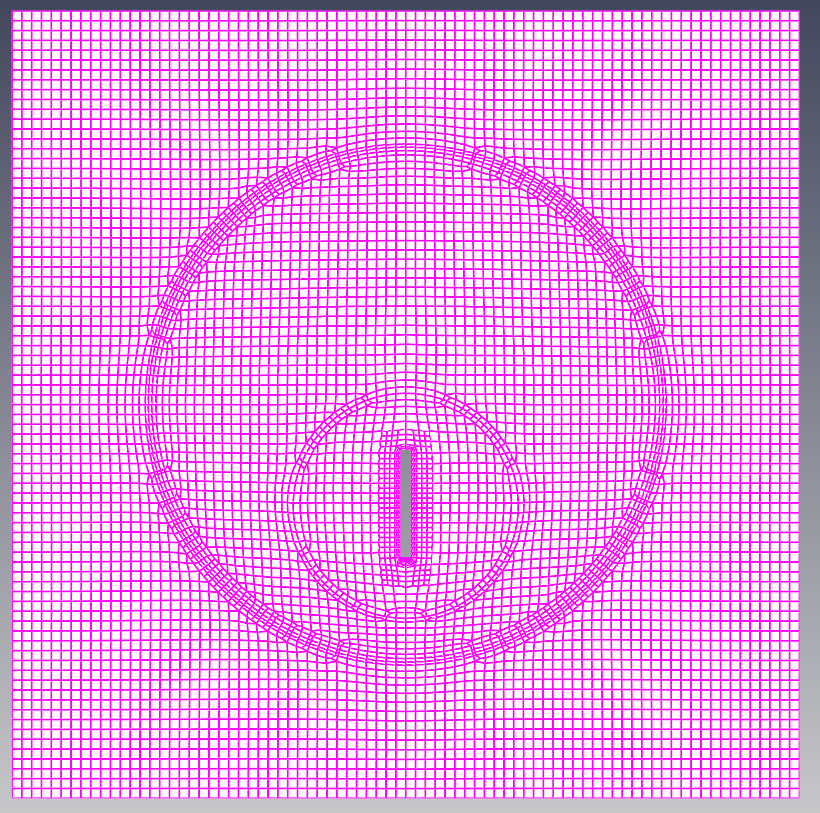
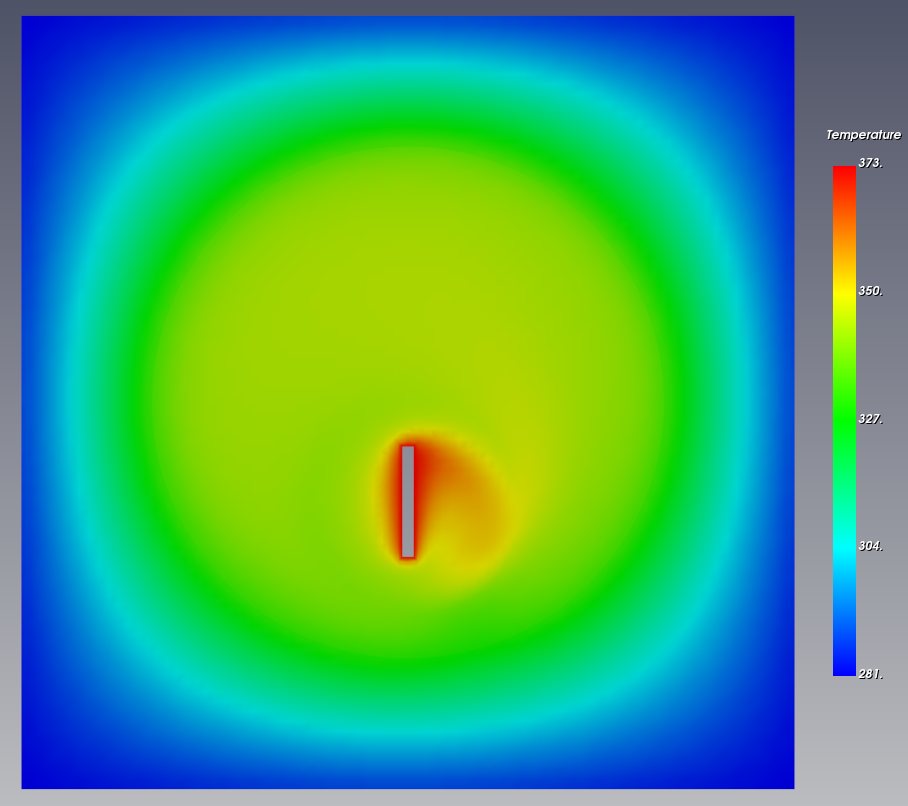
고체의 열전도를 포함한 복합열전달 해석을 위한 다중 영역(multi-region)의 2차원 격자를 만드는 예제이다. 고체의 가운데 원형의 유체 영역이 있고 거기에 회전하는 고온의 막대가 있는 문제이다.
형상(Geometry)
형상은 baramMesh에서 만들 수 있는 육면체와 실린더를 사용한다. 고체 영역과 회전 막대는 육면체를 사용하고, 유체 영역과 회전 막대를 둘러싸는 셀 존은 실린더를 사용한다.
외부의 고체 영역을 Hex6를 이용해서 만든다. [추가(Add)] 버튼을 누르면 나타나는 창에서 [Hex6]를 선택하고 다음과 같이 설정한다.
- Name : Hex6_1
- Type : None
- MIn. : (-0.07 -0.052 0)
- Max. : (0.07 0.088 0.01)
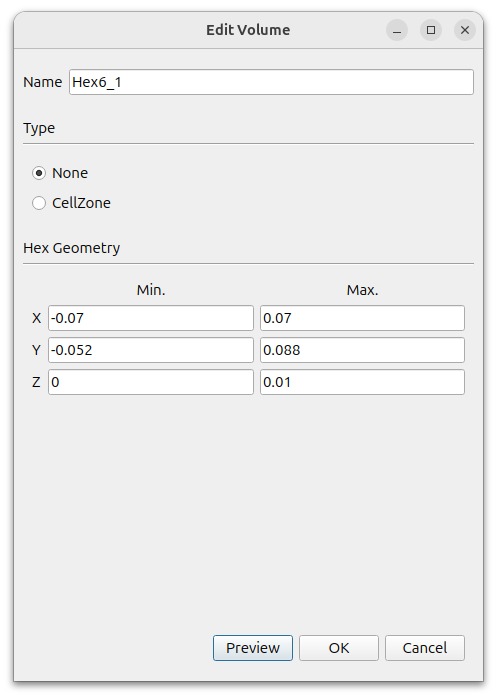
Hex6_1 아래에 6개의 면이 만들어 진다. 각각을 마우스 오른쪽 버튼 클릭으로 선택하고Edit/View를 눌러 나타나는 창에서 이름을 다음과 같이 바꿔준다.
- Hex6_1_xMin : left
- Hex6_1_xMax : right
- Hex6_1_yMin : bottom
- Hex6_1_yMax : top
- Hex6_1_zMin : empty_down
- Hex6_1_zMax : empty_up
회전 막대를 만들기 위해 [추가(Add)] 버튼을 눌러 육면체(Hex)를 추가한다.
- Type : None
- MIn. : (-0.001 -0.01 0)
- Max. : (0.001 0.01 0.01)
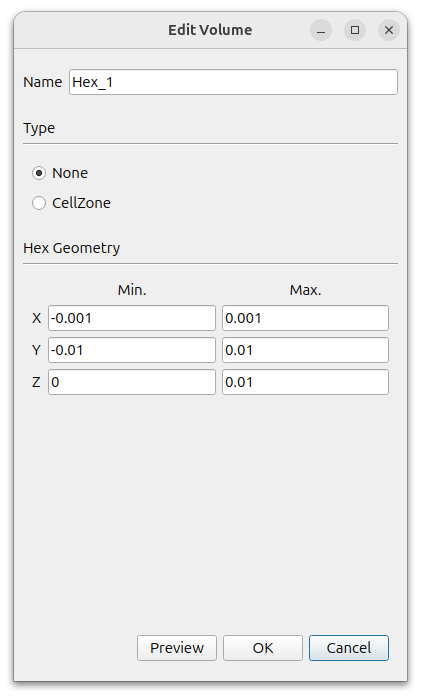
[형상(Geometry)]에 Hex_1_surface가 생긴다. 이 면을 선택하고 마우스 오른쪽 버튼으로 편집을 눌러 이름을 inner_wall로 바꿔준다.
유체 영역을 만들기 위해 [추가(Add)] 버튼을 눌러 실린더(Cylinder)를 추가한다.
- Name : fluid
- Type : None
- MIn. : (0 0.018 0)
- Max. : (0 0.018 0.01)
- Radius : 0.0463
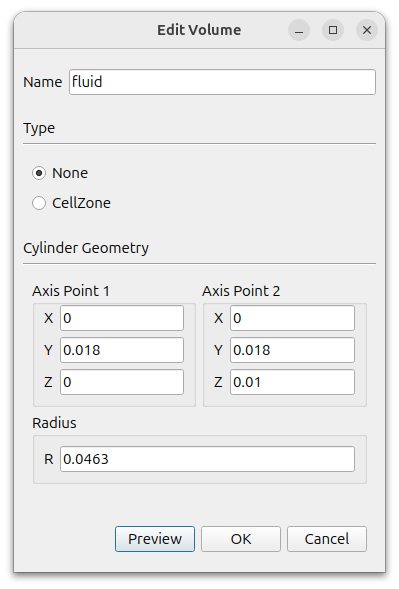
회전 막대 주위에 셀 존을 만들기 위해 [추가(Add)] 버튼을 눌러 실린더(Cylinder)를 추가한다.
- Name : rotor_zone
- Type : CellZone
- MIn. : (0 0 0)
- Max. : (0 0 0.01)
- Radius : 0.02
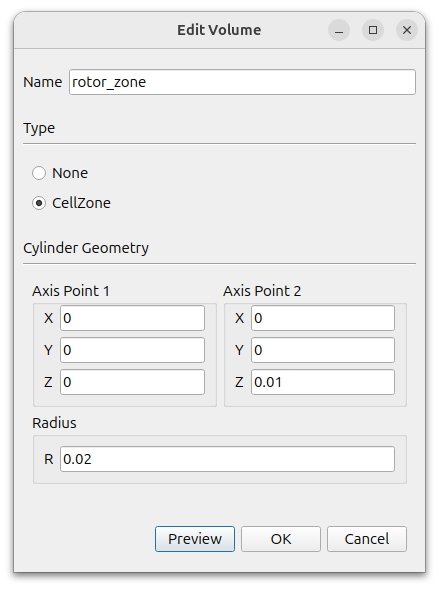
[형상(Geometry)]에 Cylinder_1_surface가 생긴다. 이 면을 선택하고 마우스 오른쪽 버튼으로 편집을 누른다. [유형(Type)]을 [없음(None)]으로 바꿔준다.
최종 형상은 다음과 같다.
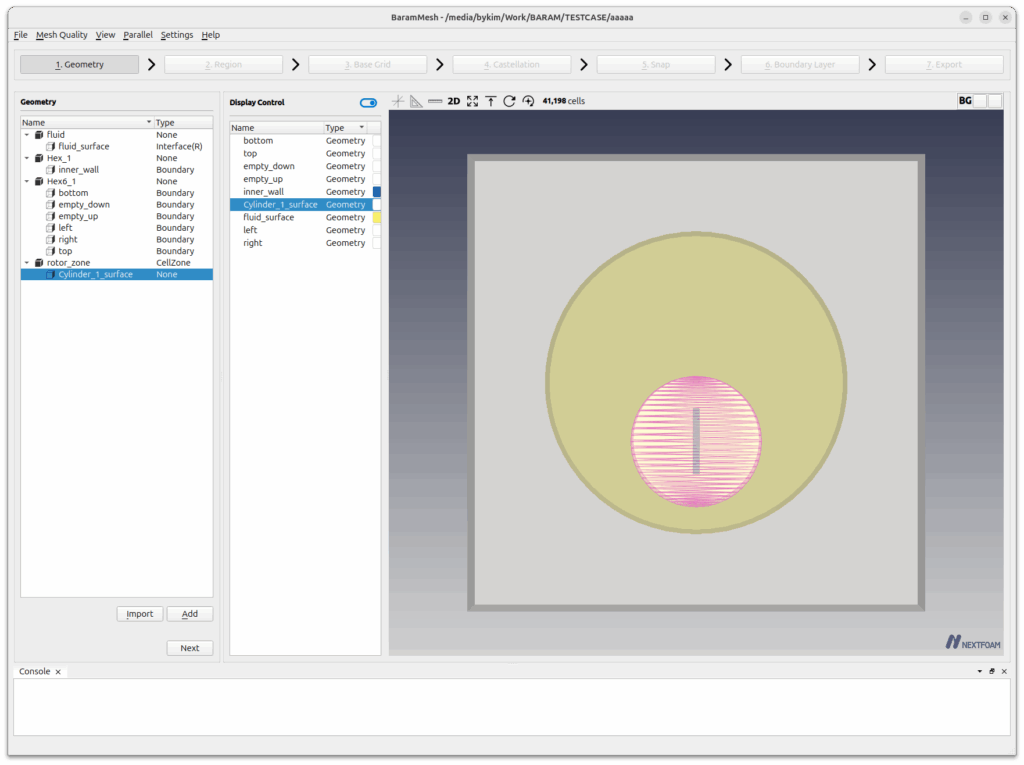
[다음단계(Next)] 버튼을 눌러 다음 단계로 넘어간다.
영역(Region)
고체와 유체 두 개의 영역을 만든다.
위쪽의 (+) 아이콘을 눌러 영역을 만든다. 그래픽 창에 연두색으로 나타나는 선의 교차점을 마우스로 이동하여 고체 영역에 위치시킨다. [업데이트추가(Update)] 버튼을 누른다. Name과 Type을 Solid로 설정한다.
같은 방법으로 유체 영역에도 만들어 주고 Name과 Type Fluid로 설정한다.
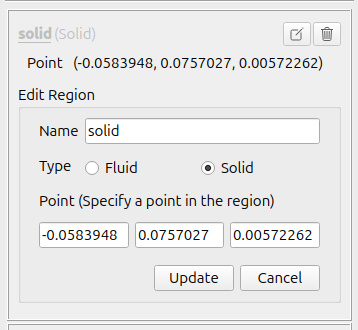
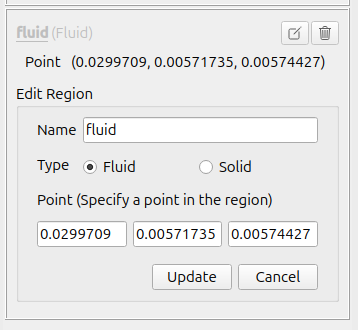
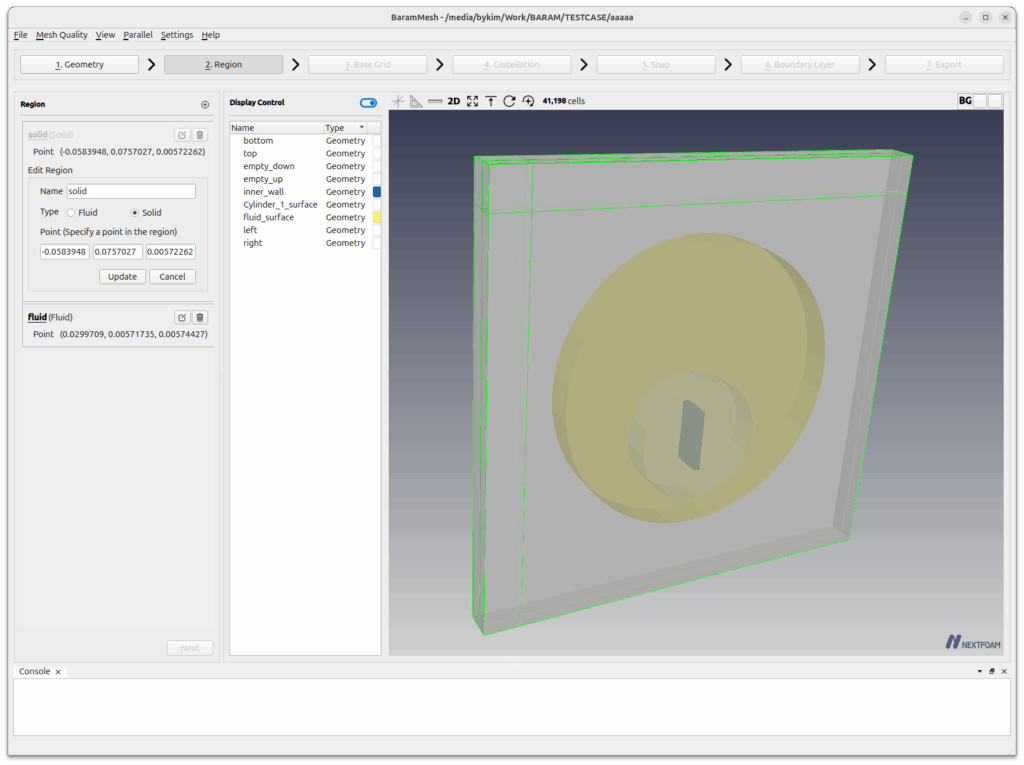
[다음단계(Next)] 버튼을 눌러 다음 단계로 넘어간다.
배경격자(Base Grid)
[Hex6 사용(Use Hex6)]를 선택하고 격자수를 80, 80, 5로 설정한다. [생성(Generate)] 버튼을 누르면 배경 격자가 생성된다.
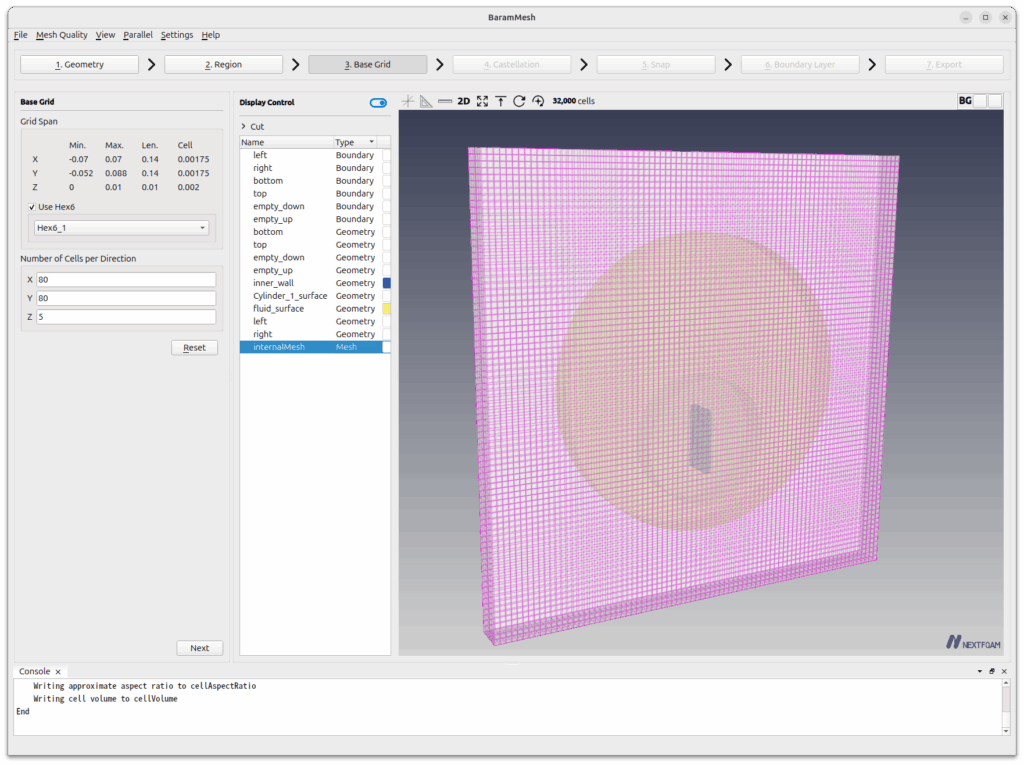
[다음단계(Next)] 버튼을 눌러 다음 단계로 넘어간다.
격자세분화(Castellation)
[설정(Configuration)]과 [고급설정(Advanced)]는 디폴트 조건을 사용한다.
회전 막대 표면의 격자 분할을 정의한다.
[Surface/Feature Refinement]의 (+) 아이콘을 누르고 다음과 같이 설정한다.
- Surface Refinement
- Minimum Level : 1
- Maximum Level : 1
- Feature Edge Refinement Level : 1
- Surfaces : inner_wall
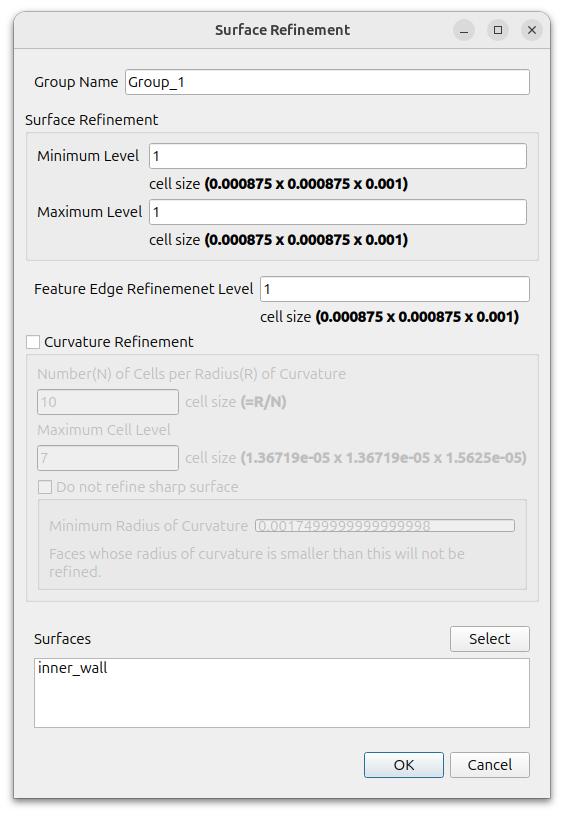
[분할(Refine)] 버튼을 눌러 격자세분화를 진행한다.
[다음단계(Next)] 버튼을 눌러 다음 단계로 넘어간다.
형상구현(Snap)
[Feature Snap Type]을 [Implicit]으로 설정한다.
[Buffer Layer] 옵션을 켠다. Surfaces에서 Cylinder_1_surface와 fluid_surface를 선택한다.
나머지는 디폴트 값을 그대로 사용하고 형상구현(Snap) 버튼을 누른다.
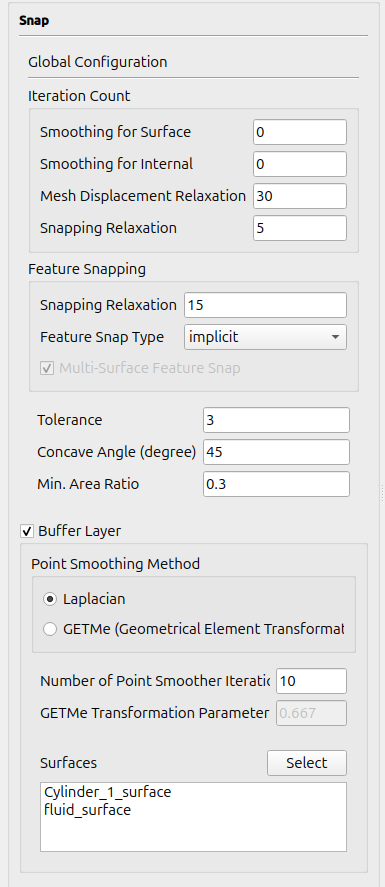
Buffer Layer로 설정한 부분에 경계층 격자와 비슷한 격자를 확인할 수 있다.
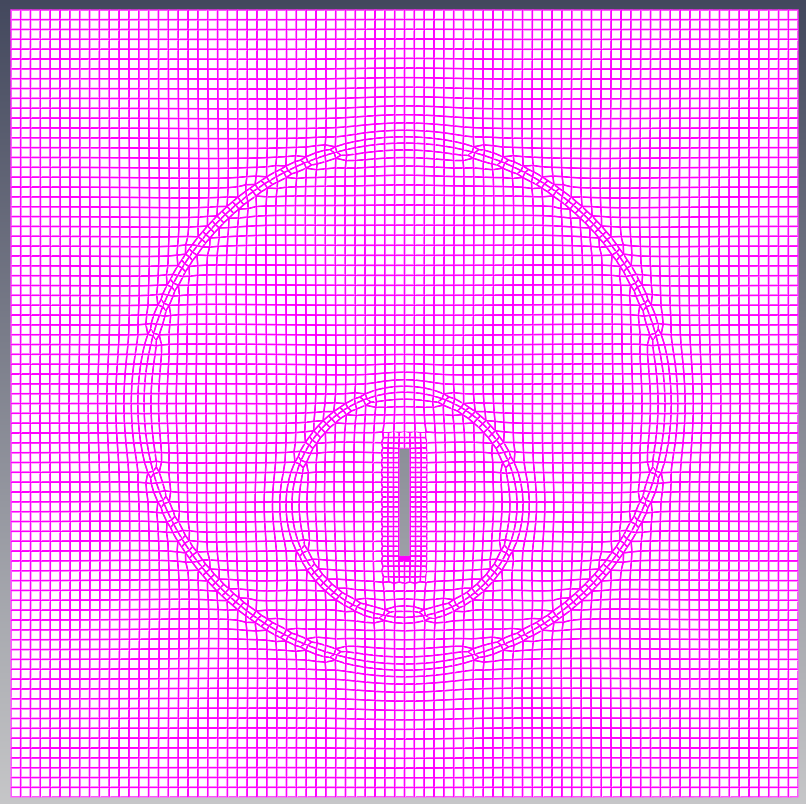
작업이 끝나면 [다음단계(Next)] 버튼을 눌러 다음 단계로 넘어간다.
경계층 격자(Boundary Layer)
회전 막대와 유체-고체의 경계면에 경계층 격자를 만든다.
[설정(Configuration)]의 (+) 아이콘을 눌러 [설정(Setting)]을 추가하고 다음과 같이 설정한다.
- 경계층 레이어 개수(Number of Layers) : 3
- 경계층 격자 높이 설정 방법(Thickness Model Specification) : 첫번째 레이어 높이와 증가율(First and Expansion)
- 높이 지정 방법(Size Specification) : 상대값(Relative를 On)
- 첫번째 레이어 높이(First Layer Thickness) : 0.3
- 증가율(Expansion Ratio) : 1.2
- 최소 전체 높이(Min. Total Thickness) : 0.3
- 경계면(Boundary) : inner_wall, fluid_surface
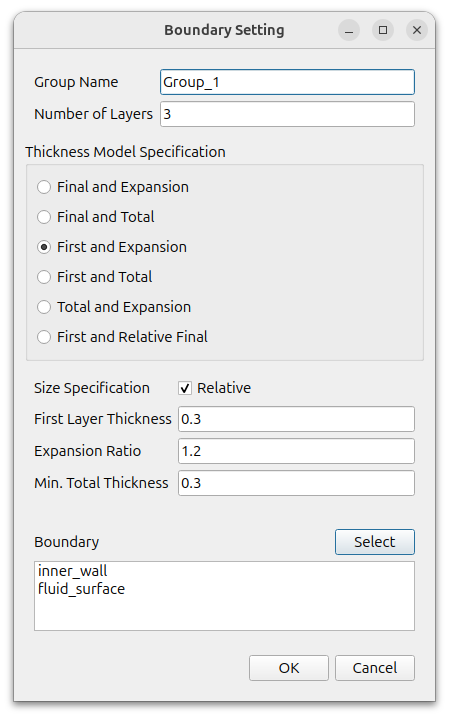
[고급설정(Advanced Configuration)]은 디폴트 값을 사용한다.
[적용(Apply)] 버튼을 눌러 경계층 격자를 만든다.
최종적으로 생성된 격자는 다음과 같다.
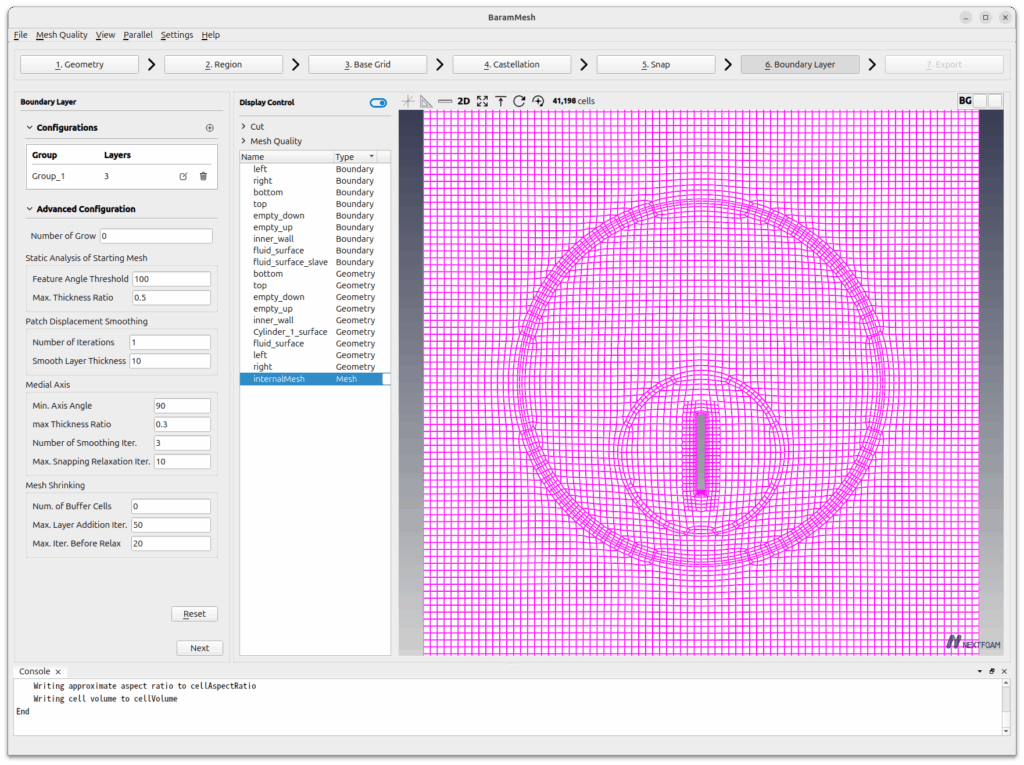
작업이 끝나면 [다음단계(Next)] 버튼을 눌러 다음 단계로 넘어간다.
내보내기(Export)
[2차원 격자 내보내기(2D Export)]-[2차원 격자(2D Plane)] 버튼을 누르면 다음과 같은 창이 나타난다.
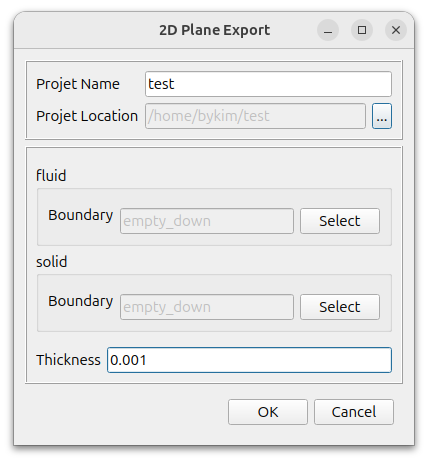
원하는 이름과 위치를 설정한다.
fluid와 solid 모두 경계면(Boundary)에 empty_down을 선택하고, 두꼐(Thickness)는 0.001을 입력한다. [OK] 버튼을 누르면 2차원 격자가 만들어진다.